5 min de lecture - 24 mai 2025
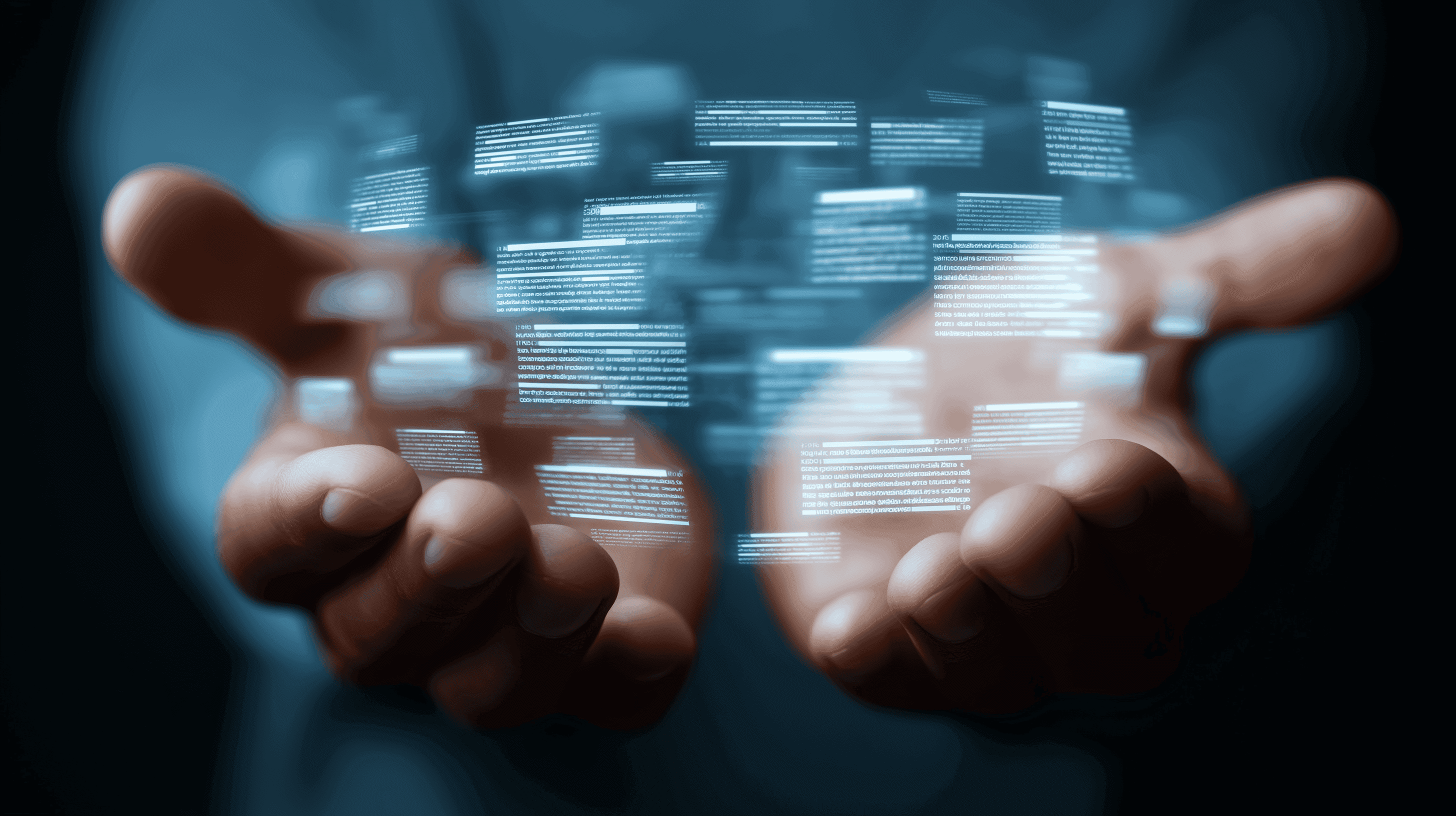
Apprenez à utiliser rsync sous Linux pour synchroniser des fichiers, copier des données entre des serveurs et automatiser des sauvegardes. Ce puissant outil de ligne de commande est essentiel pour les développeurs et les administrateurs système.
Rsync est l'un des outils de transfert de fichiers les plus efficaces et les plus fiables disponibles sur les systèmes de type Unix. Qu'il s'agisse de synchroniser des serveurs, de copier des sauvegardes ou de migrer d'un fournisseur de VPS à un autre, rsync est souvent l'outil le plus intelligent pour ce travail.
Cet article explique ce que fait rsync, pourquoi il est meilleur que les outils de copie de base et comment l'utiliser en toute confiance.
Rsync est un outil en ligne de commande qui permet de synchroniser des fichiers et des répertoires entre deux emplacements. Il peut fonctionner
Contrairement à scp ou cp, rsync compare la source et la destination, en n'envoyant que les différences, ce qui le rend incroyablement économe en bande passante et en temps.
( drapeau-z )Voici les options les plus utiles que vous utiliserez :
-a → mode archive (préserve la propriété, les permissions, les liens symboliques, etc.)-v → verbose (montre ce qui se passe)-z → compression des données du fichier pendant le transfert--progress → affiche des mises à jour de la progression en temps réel--delete → supprimer les fichiers de la destination qui n'existent pas sur la source ssh → utiliser SSH pour les connexions à distancersync -av /source/chemin/ /destination/chemin/
Ceci copie tout ce qui se trouve dans /source/chemin/ dans /destination/chemin/, en préservant les métadonnées.
rsync -avz /local/dir/ user@remote_ip:/remote/dir/
Le -z ajoute la compression ; la partie -e ssh est implicite lors de l'utilisation d'un hôte distant.
rsync -avz --dry-run /local/dir/ user@remote:/dir/
Idéal pour tester avant de synchroniser quoi que ce soit - rien n'est réellement copié.
rsync -avz user@remote_ip:/etc/ /backup/etc/
Utilisez ceci pour créer un instantané local des fichiers de configuration distants.
rsync -av --delete /source/ /destination/
Cela permet de s'assurer que la destination correspond à la source - y compris les suppressions.
rsync -av --exclude="*.log" /src/ /destination/
Dans cet exemple, tous les fichiers .log sont ignorés.
Vous voulez des sauvegardes quotidiennes de la configuration du serveur ?
Créez un script du type<br>
rsync -az /etc/ user@backup:/home/backups/hostname/etc/
Ajoutez-le à votre crontab avec crontab -e:<br>
0 2 * * * * /home/votreutilisateur/rsync-backup.sh
Le travail est ainsi exécuté tous les soirs à 2h00 du matin.
Titre : Maîtriser Rsync ! Le guide ultime de synchronisation de fichiers sous Linux !<br>
Chaîne : Tech Simplified<br>
Rsync fait partie de ces outils qui deviennent indispensables une fois qu'on les a compris. Il est fiable, efficace et éprouvé - parfait pour tout, des simples copies de fichiers aux migrations complètes de systèmes.
Que vous gériez un seul VPS ou une flotte de serveurs, apprendre à bien utiliser rsync vous fera gagner du temps, de la bande passante et du stress. Pourquoi ne pas l'essayer sur notre VPS haute performance? Vous pouvez commencer pour seulement $6.99.

Découvrez les meilleurs outils de surveillance pour serveurs dédiés et VPS en 2025, en vous concentrant sur l'IA, l'automatisation et l'analyse en temps réel.
12 min de lecture - 28 novembre 2025
10 min de lecture - 15 octobre 2025